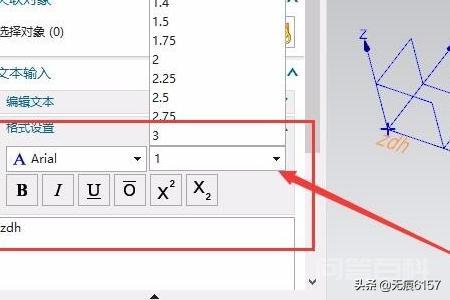当我们用UG创建Arial字体时,通常是创建一个双线字体。很难做出单行字体。但是经过边肖的多次尝试,它终于成功了。下面,边肖将和大家分享如何在UG中制作Arial单行字体。
1.首先我们打开我们的UG软件,然后点击UG主界面左上角的“新建”按钮,如图。
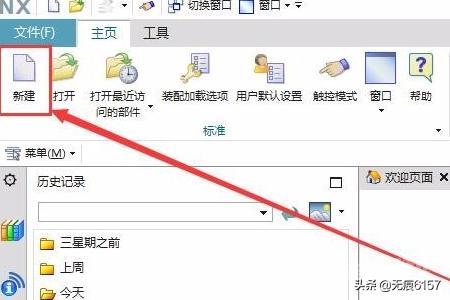
2.然后,在新界面中,以毫米为单位选择模型,并单击“确定”。创建模型窗口。如图所示。
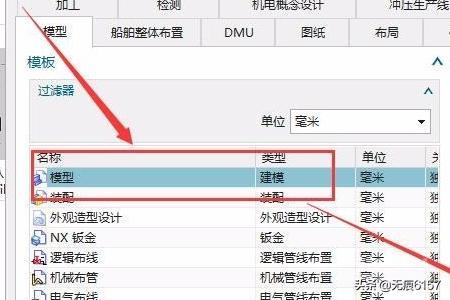

3.然后点击菜单栏中的GC工具箱、Notes和技术需求库。如图所示。

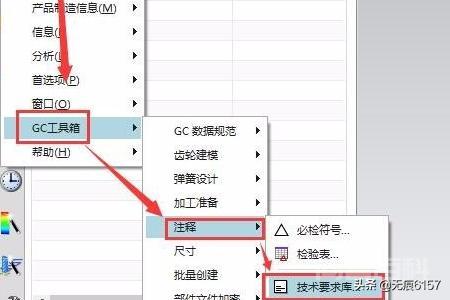
4.然后在“指定位置”列中选择界面中的原始点。在“分段终点”列中选择任意一点。如图所示。

5.然后在文本输入栏中输入你要输入的单词(这里以zdh为例),然后在字体设置中选择Arial字体。然后单击确定。如图所示。
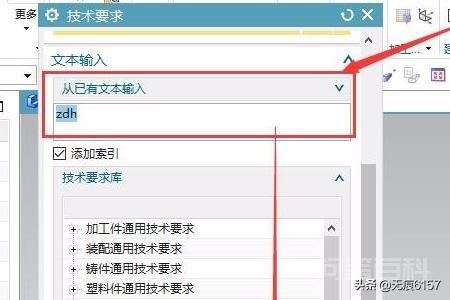
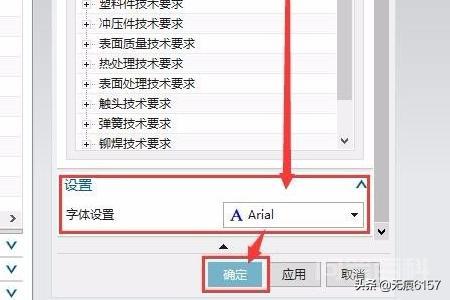

6.然后右键点击zdh字体,点击子菜单中的编辑按钮。如图所示。
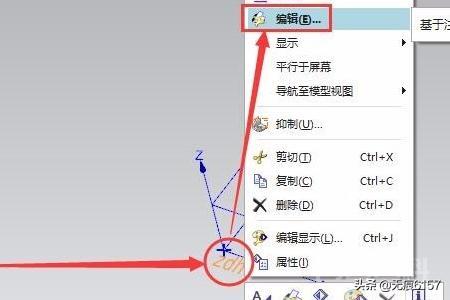
7.然后,您可以在格式设置中修改字体大小以及字体是粗体还是斜体。修改后可以点击关闭按钮!如图所示。